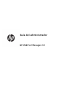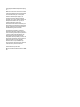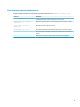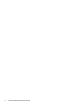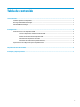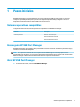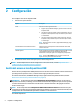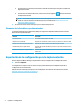HP USB Port Manager 2.0 - Administrator Guide
● Para desactivar un elemento, desmarque la casilla de vericación que está junto al nombre del
dispositivo deseado.
● Para eliminar un elemento de la lista, seleccione el icono de papelera situado a la derecha
del dispositivo indicado.
NOTA: Se eliminará completamente la entrada del dispositivo seleccionado. Si desea volver a
añadir de nuevo un dispositivo eliminado siga los procedimientos de Gestió del acceso a los
dispositivos USB en la página 2.
2. Es necesario reiniciar el thin client para que los cambios tengan efecto.
Elementos de la lista blanca predeterminados
La siguiente tabla describe los dispositivos USB y las categorías de dispositivo USB que están en la lista
blanca de forma predeterminada.
Elemento Descripción
Concentrador USB Concentradores USB con ID de clase 0x09
Dispositivos de entrada USB Dispositivos de entrada USB, como los ratones y los teclados, con ID de clase 0x03
Dispositivos de almacenamiento masivo USB Dispositivos de almacenamiento masivo USB con ID de clase 0x08
HP USB Slim Keyboard – Skylab (Liteon) Un teclado HP especíco identicado por la ID de su proveedor, la ID del producto y
la ID de clase
HP Wireless Slim Keyboard – Skylab (Liteon) Un teclado HP especíco identicado por la ID de su proveedor, la ID del producto y
la ID de clase
Exportación de la conguración para la implementación
Puede congurar USB Port Manager e implementar la misma conguración en múltiples thin clients.
▲ Seleccione Exportar.
La conguración se exporta como un archivo .txt que puede utilizarse para la implementación de la
conguración en otros thin clients.
Utilice la línea de comandos para importar una conguración. Para obtener más información consulte
Opciones de línea de comandos en la página 5.
4 Capítulo 2 Conguración